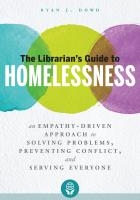Steam-ның әртүрлі қалталардағы ойындарға арналған бірнеше кітапхананы құра алу мүмкіндігінің арқасында сіз ойындарды және олар алатын кеңістікті дискілерде біркелкі үлестіре аласыз. Орнату кезінде өнім сақталатын қалта таңдалады. Бірақ әзірлеушілер ойынды бір дискіден екіншісіне беру мүмкіндігін қарастырмады. Бірақ қызығушылық танытқан пайдаланушылар әлі де деректерді жоғалтпай қосымшаларды дискіден дискіге көшірудің әдісін тапты.
Steam ойындарын басқа дискіге ауыстырыңыз
Егер дискілердің біреуінде жеткілікті орын болмаса, сіз әрқашан Steam ойындарын бір дискіден екіншісіне ауыстыра аласыз. Бағдарлама жұмыс істеуі үшін, мұны қалай жасау керектігін білетіндер аз. Ойындардың орнын өзгертудің екі әдісі бар: арнайы бағдарламаны және қолмен. Біз екі жолды да қарастырамыз.
1-әдіс: Steam Tool Library Manager
Егер сіз уақытты ысырап еткіңіз келмесе және бәрін қолмен жасағыңыз келсе, Steam Tool Library Manager бағдарламасын жүктеп алуға болады. Бұл қосымшаларды бір дискіден екіншісіне қауіпсіз тасымалдауға мүмкіндік беретін ақысыз бағдарлама. Оның көмегімен сіз бірдеңе дұрыс болмайды деп қорықпай, ойындардың орнын тез өзгерте аласыз.
- Алдымен төмендегі сілтемені басып, жүктеңіз Steam Tool Library Manager:
Steam Tool Library Manager бағдарламасын ресми сайттан тегін жүктеп алыңыз
- Енді сіз ойындарды тасымалдағыңыз келетін дискіде олар сақталатын жаңа қалта жасаңыз. Оны қалағаныңызша атаңыз (мысалы, SteamApp немесе SteamGames).

- Енді сіз қызметтік бағдарламаны іске қоса аласыз. Жаңа өрісте жасалған қалтаның орнын көрсетіңіз.

- Тек лақтырылатын ойынды таңдап, түймесін басыңыз «Сақтауға сақтау».

- Ойын беру процесі аяқталғанша күтіңіз.

Дайын! Енді барлық деректер жаңа жерде сақталады, дискіде сізде бос орын бар.
2-әдіс: қосымша бағдарламалар жоқ
Жақында Steam-тің өзінде ойындарды дискіден дискке қолмен тасымалдауға болатын еді. Бұл әдіс қосымша бағдарламалық жасақтаманы қолданған әдіске қарағанда біршама күрделірек, бірақ әлі де көп уақыт пен күш жұмсамайды.
Кітапхананы құру
Біріншіден, сіз дискіні ойынды жібергіңіз келетін кітапхана жасауыңыз керек, өйткені Steam өнімдері кітапханаларда сақталған. Осыған:
- Steam бағдарламасын іске қосыңыз және клиенттің параметрлеріне өтіңіз.

- Содан кейін «Жүктеулер» түймесін басыңыз Бу кітапханасының қалталары.

- Сонда терезе ашылады, онда сіз барлық кітапханалардың орналасқан жерін, олардың қанша ойынды және қанша орынды алатындығын көресіз. Сізге жаңа кітапхана құру керек және осы батырманы басу керек Қалтаны қосыңыз.

- Мұнда кітапхана қай жерде орналасатындығын көрсету керек.

Енді кітапхана құрылды, сіз ойынды папкадан қалтаға өткізуді жалғастыра аласыз.
Қозғалмалы ойын
- Тасымалдағыңыз келетін ойынды тінтуірдің оң жағымен басып, оның қасиеттеріне өтіңіз.

- Қойындыға өтіңіз «Жергілікті файлдар». Мұнда сіз жаңа батырманы көресіз - «Орнату қалтасын жылжыту», бұл қосымша кітапхананы құруға дейін болған жоқ. Оны баспаңыз.

- Сіз батырманы басқан кезде жылжу үшін кітапхананы таңдауға болатын терезе пайда болады. Қажетті қалтаны таңдап, шертіңіз «Қалтаны жылжыту».

- Ойынның қозғалу процесі басталады, ол біраз уақытты алуы мүмкін.

- Жылжыту аяқталғаннан кейін сіз ойынды қайда және қайда өткізгеніңіз туралы, сондай-ақ жіберілген файлдардың саны туралы есеп көресіз.

Жоғарыда келтірілген екі әдіс Steam ойындарын дискіден дискіге тасымалдауға мүмкіндік береді, беру кезінде бірдеңе бүлінеді және қолданба жұмысын тоқтатады. Әрине, қандай да бір себептермен сіз жоғарыда аталған әдістердің кез-келгенін қолданғыңыз келмесе, сіз әрдайым ойынды жойып, оны қайтадан орната аласыз, бірақ басқа дискіге.